| 일 | 월 | 화 | 수 | 목 | 금 | 토 |
|---|---|---|---|---|---|---|
| 1 | 2 | 3 | 4 | 5 | ||
| 6 | 7 | 8 | 9 | 10 | 11 | 12 |
| 13 | 14 | 15 | 16 | 17 | 18 | 19 |
| 20 | 21 | 22 | 23 | 24 | 25 | 26 |
| 27 | 28 | 29 | 30 |
- 알리 온습도계
- 차량용 보조배터리
- 스마트싱스
- 뉴나
- 스팀보이
- 하이센스
- 알리익스프레스
- 트래블
- 니로
- 유모차
- 배그용데스크탑
- 온수매트
- 이북리더기
- 300만원데스크탑
- 피파넥스트
- 에너팩
- 방전예방
- 하이브리드
- 제미스마트
- 카시트
- 하이센스A9
- 트리브
- 블랙박스
- 스마트홈
- 니로 보조배터리
- 하이센스A5
- 카페트 온수매트
- 혈압계
- 옴론
- omron
- Today
- Total
흔히 볼 수 없는 아이네
[하이센스] 하이센스 A9 루팅. 무지성 따라하기. (나를 위한 기록) 본문
하이센스 A5를 사용하다가 A9로 기변했다.
그동안 오리지널판으로 사용해 왔었는데, 최근 루팅이 가능해진 것을 확인하고 루팅을 진행해 보았다.
진행하며, 나름대로 공부를 하느라 머리가 좀 아팠던지라...
다음에 또 루팅할 일이 있으면 쉽게 진행하고자 블로그에 정리해본다.
*** 루팅은 전적으로 사용자의 선택이며, 진행과정에서 발생하는 모든 문제는 개인 사용자에게 있음.
*** 이 글은 본 블로그 주인이 다음번 루팅시 쉽게 따라하기 위해 작성하였음.
*** 루팅과정에서 발생하는 모든 문제는 본 블로거도 해결방법을 모름.
[ 단순 무식] 하이센스 A9 루팅 따라하기
1. 준비물
- 하드웨어
1) 하이센스A9 기기
2) 데이터 통신이 가능한 c타입 케이블
3) Window 기반 pc
- 소프트웨어
| 주의!! 이 링크를 통해 받을 수 있는 파일은 아래의 과정을 거쳐 만들어진 폴더를 압축한 것. 본 글 작성자 스스로를 위해 저장한 것이며, 다른 사람이 사용시 발생하는 문제는 책임지지 않음. - 본 파일은 본문 2.루팅시행의 4)파일 정리까지 끝난 상태이다. |
1) Android Platform tools - 아래 표시된 링크 눌러 다운로드 + 압축 해제

2) Magisk(APK 파일) - 아래 표시된 버튼 눌러 다운로드

3) [MAGISK]LiteGapps - MAGISK라고 표기된 파일을 다운로드
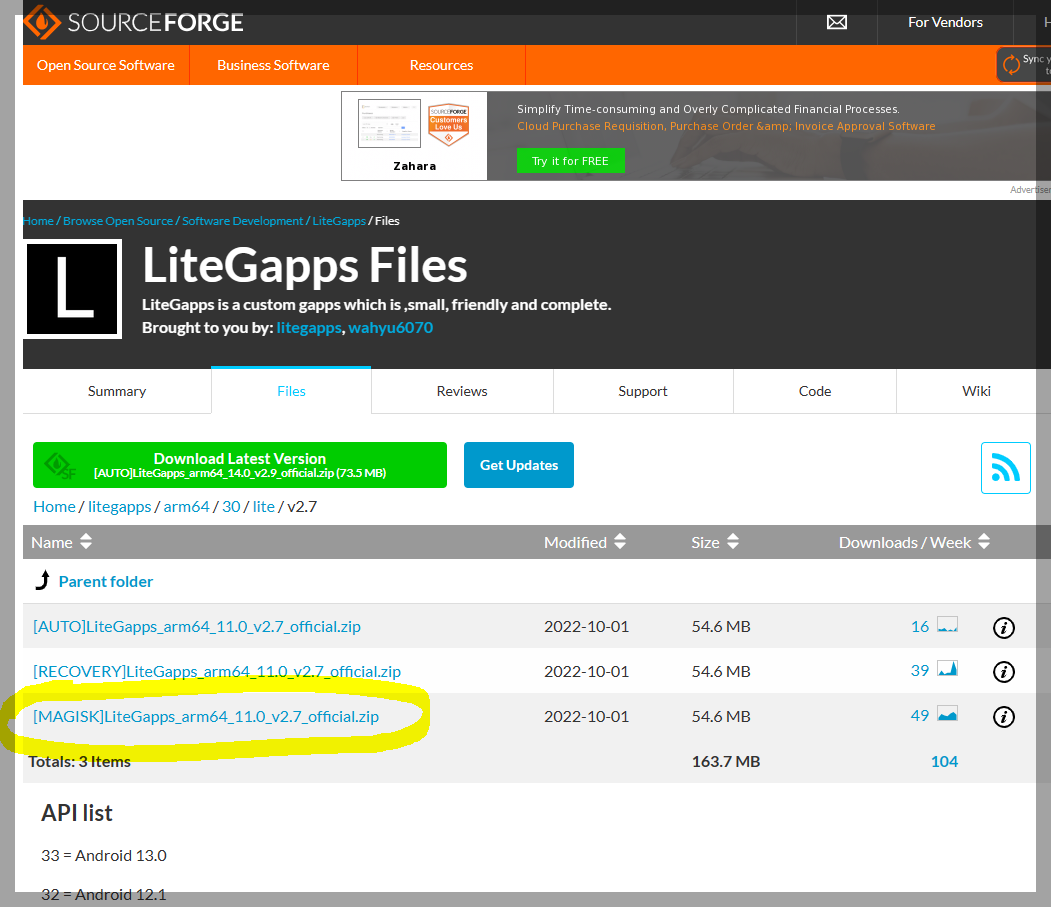
4) A9 자료 - 각 파일 명 위에서 우클릭하여 다운로드. 3개의 파일 모두. (4번째는 루팅과정 설명 문서이다)
* 부트이미지 버전 확인 방법
A9에서 설정 - About Phone - Software version을 확인
L2037.6.08.01.00은 Lastest-boot.img를 사용
L2037.6.04.06.00은 Factory-boot.img를 사용
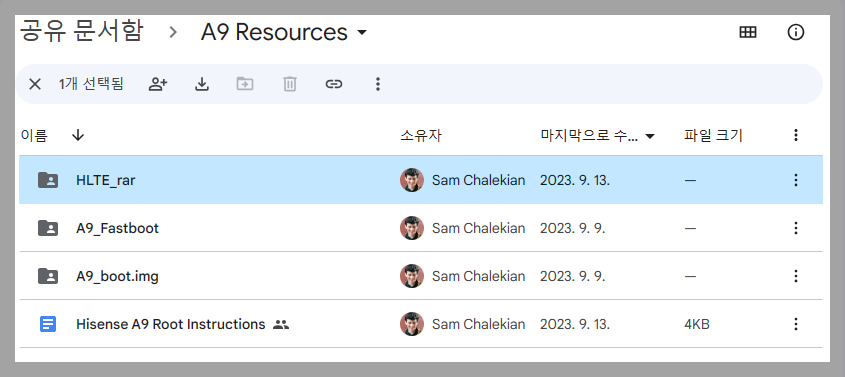
5) Trichrome Library - 플레이스토어 설치용 파일. 가장 아래의 59384442 파일을 다운로드 후 파일이름을 trichorome.apk로 변경한다.
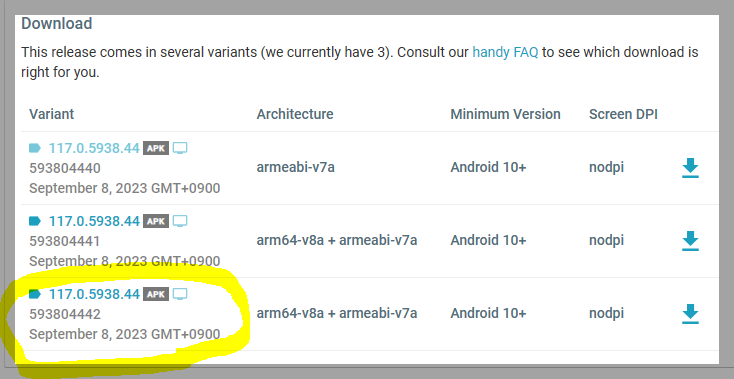
6) Google USB driver - PC와 A9의 원활한 연결을 위한 드라이버. 다운 받아 압축풀기.
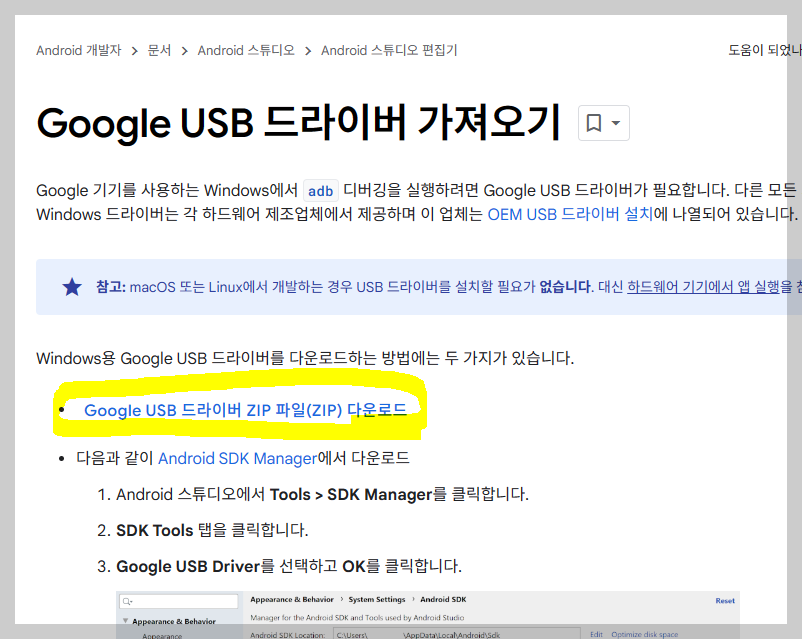
usb 드라이버는 미리 설치한다.
윈도우키 - "제어판" 검색 및 실행 - 장치관리자 - 기타장치의 Android 우클릭 - 드라이버 업데이트 - 내 컴퓨터에서 찾아보기 - 컴퓨터의 사용 가능한 드라이버 목록에서 직접 선택 - 모든장치 표시 선택 후 '다음' - 디스크 있음 - 찾아보기 - 다운 받아 압축을 풀어놓은 폴더 선택 - android_winusb.inf 선택 - Android ADB Interface 선택 후 '다음'
2. 루팅 시행
** 루팅시 A9는 초기화 됨. 내용은 모두 삭제되며 중국어 판 상태로 부팅되니 참고. (파파고 렌즈로 번역하며 진행 추천)
1) 개발자모드 개방 및 디버깅 모드 활성화
A9의 설정 - About Phone - Kernel version 이라고 표시된 곳을 연타. 디벨롭 모드가 개방되었다는 메시지 확인
다시 설정 - System & Update - Developer option - USB debugging 터치하여 켜기
2) PC와 A9 연결
- PC와 A9를 USB로 연결
- A9에서 상단 알림을 확인
- USB computer connection 모드를 MTP로 선택
3) Boot.img 생성
가) Magisk.apk와 본인의 기기에 맞는 부트이미지를 폰으로 복사한다.
* 부트이미지 버전 확인 방법
A9에서 설정 - About Phone - Software version을 확인
L2037.6.08.01.00이라면 Lastest-boot.img를 폰으로 복사
L2037.6.04.06.00이라면 Factory-boot.img를 폰으로 복사
나) A9에서 파일매니저 실행 - Magisk.apk 실행하여 설치 후 실행
다) Magisk install을 선택 - Select and Patch a File 선택 - Let's go 선택 - 부트이미지 선택
라) 명령어들이 주르륵 올라가며 완료되면, A9의 download/emulated0 어쩌고 폴더에 저장되어 있다는 안내가 뜬다.
마) PC에서 해당 폴더를 찾아 Magisk로 생성된 img 파일을 pc로 가져온다.
이 때 파일명은 "magisk_patched-26300_*****.img" 형태로 되어 있다.
찾기 어려우면 pc의 파일탐색기에서 A9로 접근한 후 magisk로 검색해보자.
사) pc로 가져온 파일을 Boot.img로 이름을 변경한다.
4) 파일 정리하기
가) platform-tools 폴더를 따로 뺀다. (이제부터 작업폴더라 칭함)
나) 아까 magisk로 생성하여 Boot.img로 이름을 바꾼 파일도 작업폴더에 저장
다) A9_boot.img 압축파일에서 vbmeta.img 파일을 추출하여 작업폴더에 저장
라) A9_fastboot 압축파일을 해제하면 windows_x86/bin 폴더가 있다.
bin폴더에 들어있는 전체 파일을 작업폴더로 덮어쓰기
마) trichorome.apk 파일도 작업폴더에 저장
바) 작업폴더 준비가 끝났다.
5) 명령 프롬프트에서 루팅 실시
가) 작업폴더가 열린 상태에서, 파일 탐색기 상단의 주소 표시줄을 보면 작업폴더 경로가 떠 있을 것이다. 이 부분을 클릭하여 "cmd" 입력 후 엔터
나) 명령프롬프트(이하 cmd 창)가 열리는데, 자동으로 작업폴더 위치로 뜬다.
다) 폰과 컴퓨터가 연결되어 있고, 폰에서 MTP 모드로 연결되어 있는지 확인 후 다음 명령(녹색)을 1줄 씩 입력하고 엔터. 설명(검은색)을 따른다.
adb devices
A9에서 pc와의 접속을 allow
adb reboot bootloader
잠시 기다리면 A9가 재부팅되면서 화면 상단에 fastboot mode 표기되는 것을 확인 후 아래 명령을 하나씩 실행
fastboot Hisense unlock
fastboot erase avb_custom_key
fastboot flash boot_a boot.img
fastboot flash boot_b boot.img
fastboot flash vbmeta --disable-verity --disable-verification vbmeta.img
fastboot continue
6) A9 재부팅
중국어로 뭐라뭐라 뜨는데, 위쪽 단추든 아래쪽 단추든 똑같을 것이다. "재부팅"과 "데이터지우기"인데 뭘 골라도 데이터는 모두 삭제된다. 다음으로 뜨는 화면에서는 볼륨up키를 눌러 데이터를 지울것인지 취소할 것인지를 고르는 화면이다. 볼륨up키를 눌러준다. 아래 사진은 파파고 형님께서 번역해주신 것.
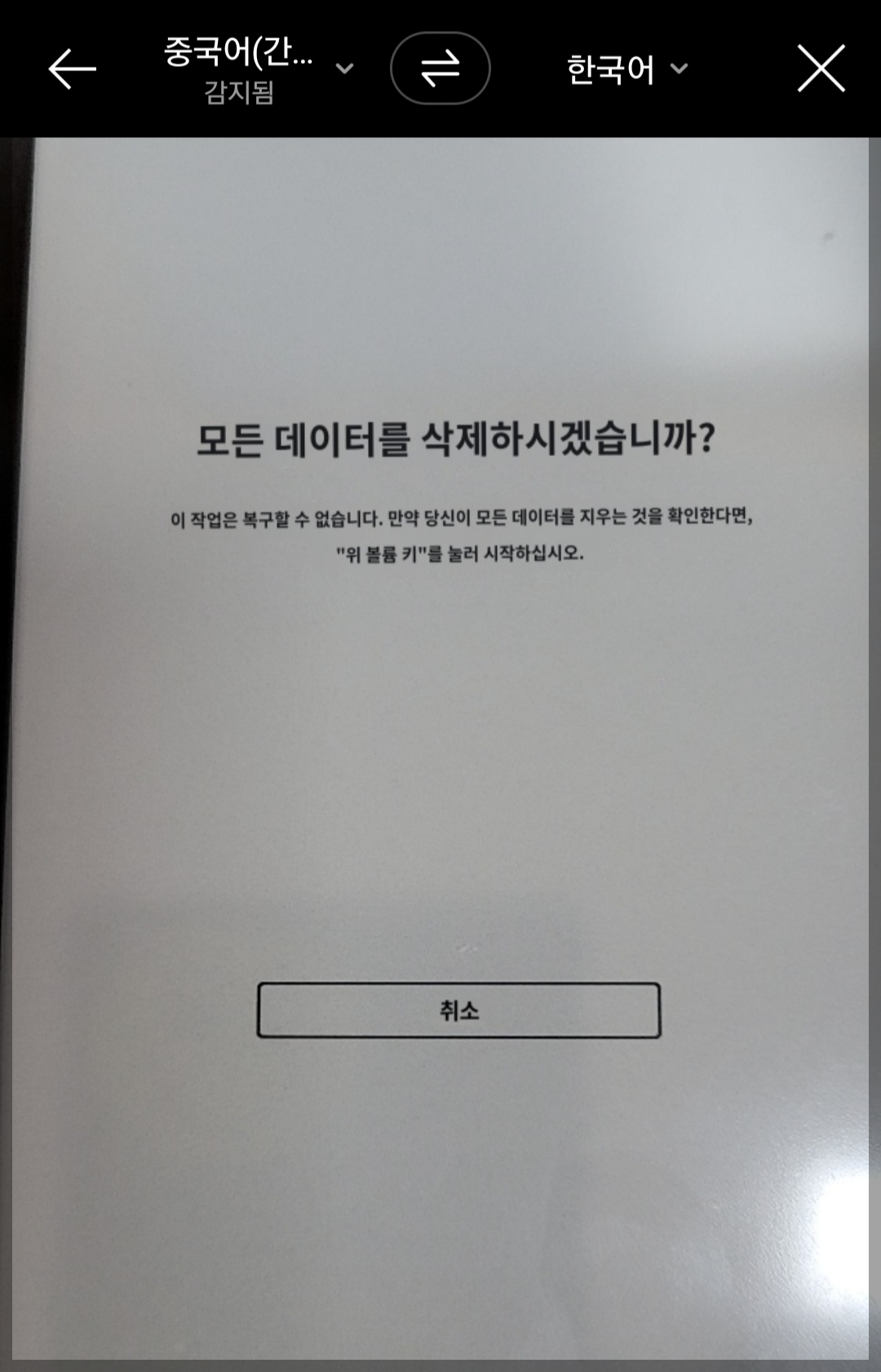
7) 구글플레이스토어 설치
재부팅된 A9는 중국어가 난무한다. 영어로 언어 선택 후 부팅하고 다시 개발자 모드를 활성화 시킨다.
** 개발자모드 개방 및 디버깅 모드 활성화
A9의 설정 - About Phone - Kernel version 이라고 표시된 곳을 연타. 디벨롭 모드가 개방되었다는 메시지 확인 후
설정 - System & Update - Developer option - USB debugging 터치하여 켜기
가) 다운 받아두었던 파일 중 Magisk.v26.3.apk와 [MAGISK]LiteGapps_arm64_11.0_v2.7_official을 A9로 복사
나) Magisk.apk 설치 - install 하면 자동 재부팅
다) Magisk 앱 실행 - 하단의 가장 오른쪽 Modules 선택 - install from storage 선택 - [MAGISK]LiteGapps 설치
라) cmd창에서 adb install trichorome.apk 입력
마) 설치가 완료되었다면, A9를 재부팅 후 플레이 스토어 실행
바) 와이파이 연결 상태라면 처음 구글플레이스토어 로그인 후 업데이트 진행되므로 잠시 기다릴 것.
[끝]
꼬릿말. 기타로 루팅을 우회하여 실행하여야 하는 앱(예스24 등의 도서앱이 해당됨)은 별도의 루팅 우회 설정이 필요하다. 이것은 이북카페에서 탐색해보도록 하자. (참고 링크)
'IT 기기 사용기 > 전자책(Ebook 리더기)' 카테고리의 다른 글
| [분해] 전자책에 특히 잘 어울리는 리모컨 R1 ring 리모컨 (0) | 2024.03.31 |
|---|---|
| 하이센스 A9 초기세팅. 하이센스 A5가 답답하다면 선택해볼만 기기. (2) | 2023.04.10 |
| [교보 샘10+] 전용펜과 넓은 패널을 가진 e북 (0) | 2023.03.28 |
| 하이센스A5 초기세팅 및 사용기_ 극강의 휴대성 (4) | 2023.03.20 |
| 카르타G와 하이센스A5, 기변욕심은 모든 취미에서 공유하는 것. (2) | 2023.03.17 |




